
edius6免安装便携版
电脑版- 软件大小:599.80 MB
- 软件语言:简体中文
- 更新时间:2020-09-10
- 软件类型:国产软件 / 视频处理
- 运行环境:WinAll, WinXP, Win7, Win10
- 软件授权:免费软件
- 官方主页:https://www.ediuschina.com/
- 软件等级 :
- 介绍说明
- 下载地址
- 精品推荐
- 相关软件
- 网友评论
edius便携版作为功能强大的视频剪辑软件,可以解决各种剪辑需求。用户可以根据自己的需要,通过不同的编辑工具进行实时处理,达到想要的视频效果。可以提供包括删除间隙、视频压扁等等功能,给人不错的使用体验。欢迎大家前来下载!
edius6免安装便携版简介:
Edius6是一款非常实用的非线性编辑工具,通过该此软件能够快速的进行设置时间线输出、合成、实时等等,同时还对视频、音频进行快速的编辑,为您需要的视频添加更多的个性化,实时混编任何SD和HD视频素材,让我们视频更加美观。

edius6绿色版特点:
1、灵活的用户界面,一个用于视频,音频,字幕和图形曲目数量不限
2、高清/标清的效果,键特效,转场实时
3、编辑和实时视频转换不同帧速率的60i,50i和24p
4、对高清/标清格式,包括dv,hdv,avchd格式的mpeg - 2,windows media和quicktime的,实时的各种装置
5、实时编辑和转换的高清/标清格式的所有种类(16:9和4:3)
6、编码的时间线('智能渲染')个别段。随着mpeg和hdv的,支持多段编码功能所花费的时间减少了
7、实时视频输出到dv直接从时间线
8、vd制作在时间轴 直接到dvd出口
常见问题:
EDIUS删除间隙有哪些方法?
1、右单击空隙处,选“删除间隙”,间隙会被删除,且后面的所有素材会依次前移。
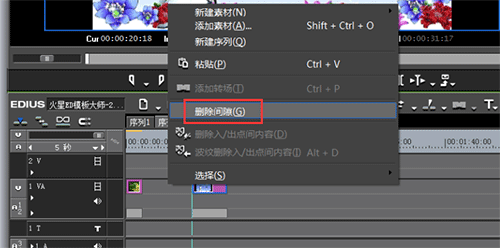
2、选中空隙后的第一个素材,按退格键。
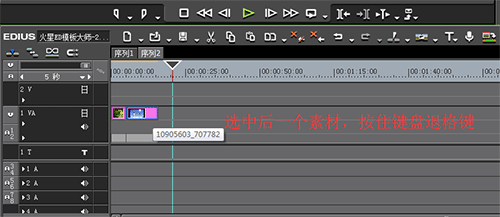
3、在删除素材前设置波纹模式。
EDIUS如何制作视频压扁效果?
1、首先,我们把需要用到的视频导入到EDIUS视频编辑软件的素材库中,并拖拽到视音频轨道上。
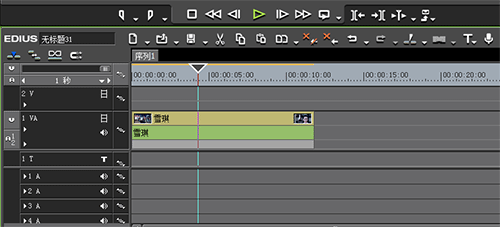
2、在特效面板中点击“转场—2D”,找到“推拉”特效并将其拖拽到视频素材上。
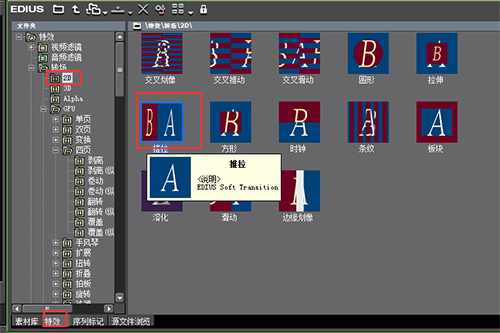
3、在信息面板中,我们就可以看到“推拉”,双击进入视频布局如下图所示:
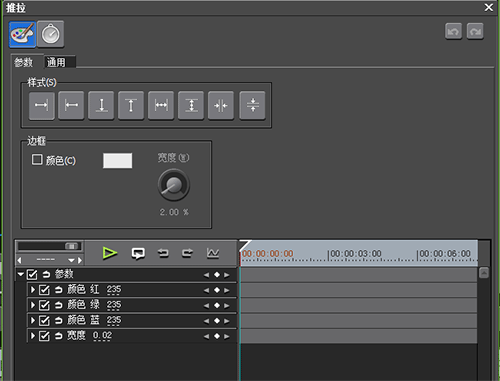
4、在上图的样式出选择推拉的方向,这里我们选择从左往右的推拉方式。 紧接着,我们在该窗口中切换到时间管理窗口,如下图所示:
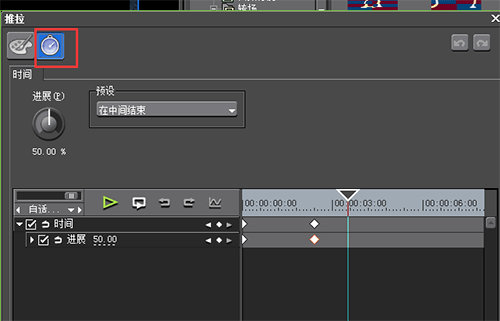
5、我们展开预设的下拉菜单选择“在中间结束”,然后将其时间打上关键帧,点击确定后,我们就会得到视频被压扁的效果了。
6、如果有需要,我们可以在视频压扁动作结束后的地方加上字幕,并设置字幕的滚动方式和滚动速度即可
下载地址
- Pc版
edius6免安装便携版 电脑版
相关软件
本类排名
本类推荐
装机必备
换一批
谷歌浏览器Google Chromev100.0.4896.75 64位官方最新版

WinRAR官方64位v5.80 正式官方版

腾讯电脑管家win10专版v13.5.20525.234 官方最新版

iTunes 32位for Windows 12.10.8.5 多语言官方版

腾讯应用宝pc版v5.8.2 最新版

360安全卫士电脑版v13.1.0.1151 官方正式版

百度网盘pc版v7.14.2.9 官方最新版

搜狗拼音输入法电脑版v11.0.0.4909 正式版

酷狗音乐播放器电脑版v9.2.29.24113 官方最新版

爱奇艺pps影音客户端v7.10.122.2375 官方最新版

微信2022最新电脑版v3.6.0.18 官方版

wps office 2016专业版V11.1.0.7875 pro版_附序列号
- 聊天
- 微信电脑版
- yy语音
- skype
- qq电脑版
- 视频
- 优酷视频
- 腾讯视频
- 芒果tv
- 爱奇艺
- 剪辑
- 会声会影
- adobe premiere
- 爱剪辑
- 剪映
- 音乐
- 酷我音乐
- 酷狗音乐
- 网易云音乐
- qq音乐
- 浏览器
- 360浏览器
- ie浏览器
- 火狐浏览器
- 谷歌浏览器
- 办公
- wps
- 企业微信
- 钉钉
- office
- 输入法
- 五笔输入法
- 搜狗输入法
- qq输入法
- 讯飞输入法
- 压缩
- winzip
- 7z解压软件
- winrar
- 360压缩
- 翻译
- 谷歌翻译
- 金山翻译
- 英译汉软件
- 百度翻译
- 杀毒
- 360杀毒
- 360安全卫士
- 火绒软件
- 腾讯电脑管家
- p图
- 美图秀秀
- photoshop
- 光影魔术手
- lightroom
- 编程
- vc6.0
- java开发工具
- python
- c语言软件
- 网盘
- 115网盘
- 天翼云盘
- 百度网盘
- 阿里云盘
- 下载
- 迅雷
- utorrent
- 电驴
- qq旋风
- 证券
- 华泰证券
- 方正证券
- 广发证券
- 西南证券
- 邮箱
- 阿里邮箱
- qq邮箱
- outlook
- icloud
- 驱动
- 驱动精灵
- 打印机驱动
- 驱动人生
- 网卡驱动




























网友评论